Karaktärens smeknamn frågas redan innan du först gick till själva Minecraft -spelet. Efter en tid kan han bry dig eller verka löjlig. Naturligtvis kan du ändra ditt smeknamn till det mer ljudet, men du bör omedelbart ta hänsyn till några nyanser. Först kan din privat sluta agera. Kom ihåg hur du ställer det exakt till ditt namn. För det andra är det inte ett faktum att du kommer att stanna i olika listor över servern och butikerna, du måste fördriva det med administratören. Och slutligen, den sista nyansen: be dig att återinföra serverns weitist, om den är det. Nu ser Nick Change ut som en ganska besvärlig aktivitet, tycker att det är värt det eller inte.
Hur man ändrar smeknamn i Minecraft med en karaktärsförlust
Det enklaste sättet är att helt enkelt ändra ditt smeknamn i spelklienten. Men samtidigt förlorar du dina gamla karaktärer på olika servrar. Om de inte är för mycket mods kan du helt enkelt korsa alla saker i kistorna med gamla karaktärer, lägga till ditt nya smeknamn till Privat och spela från en ny spelare.
Naturligtvis är det här alternativet inte lämpligt om du i princip vill behålla din tidigare karaktär.
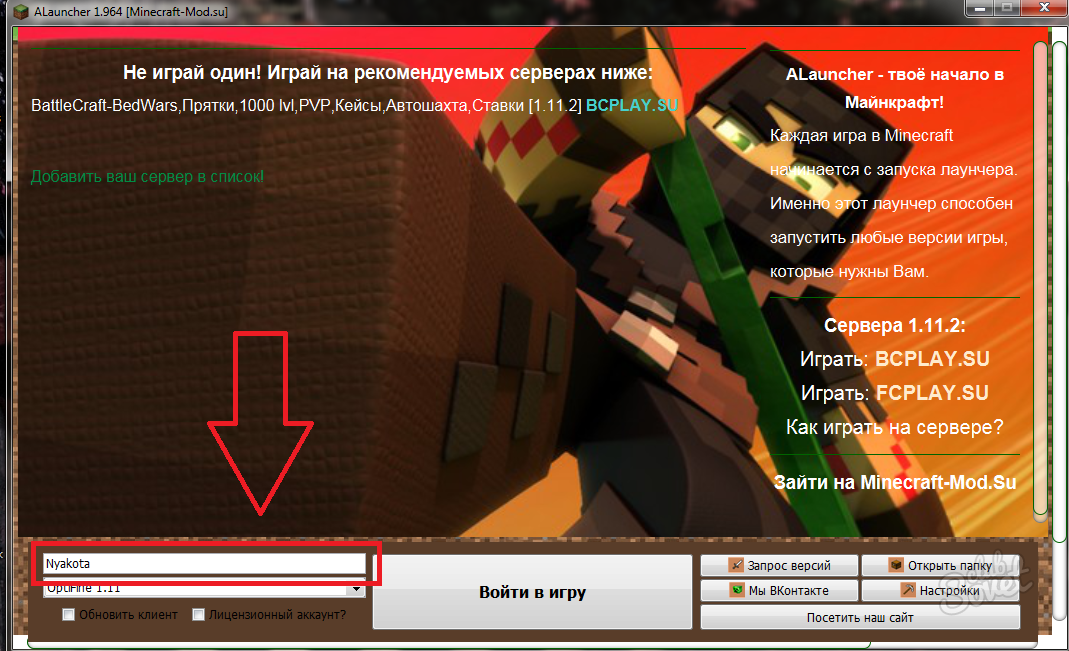
Hur man ändrar smeknamn i Minecraft utan förlust av karaktär
Det finns ett sätt, tack vare att du ändrar smeknamnet redan en befintlig hjälte, glöm inte att du måste be administratören att återinföra dig i Weitist och andra listor på servern. Det kan finnas en privat integritet av territorier på olika sätt. Bättre i förväg, ange listan över sina ägare och ditt nya smeknamn.
Först och främst måste du konfigurera visningen av dolda systemmappar. Hur man gör detta visas i artikeln Hur man hittar dolda mappar.
- Därefter går du till avsnittet "Dator".

- Om du inte har ändrat platsen för mincraft -spelmapparna, gå till den lokala C.
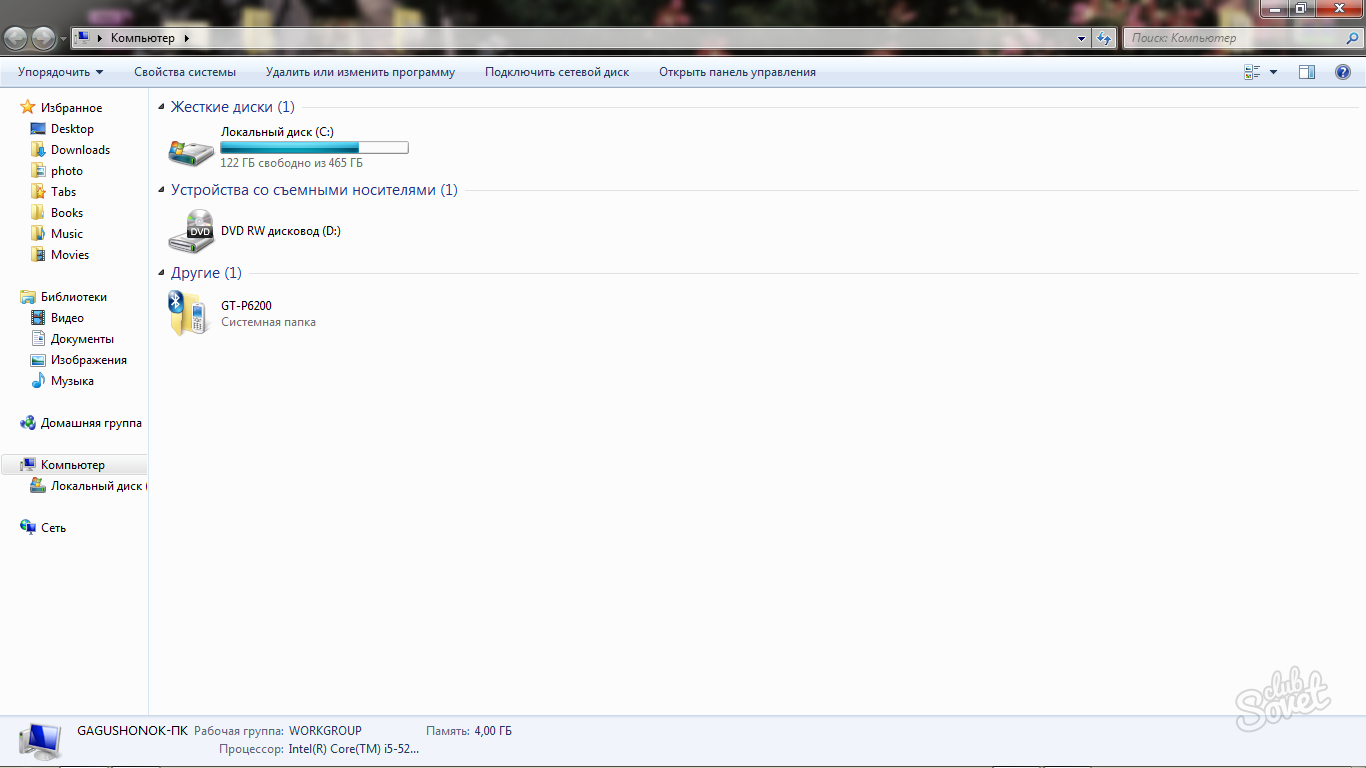
- Beroende på systemet kan du omedelbart visa mappen "Användare" eller "användare". Gå till henne.
- Om det inte finns någon sådan mapp, går du först till "Dokument och inställningar", och först då i "Användare".
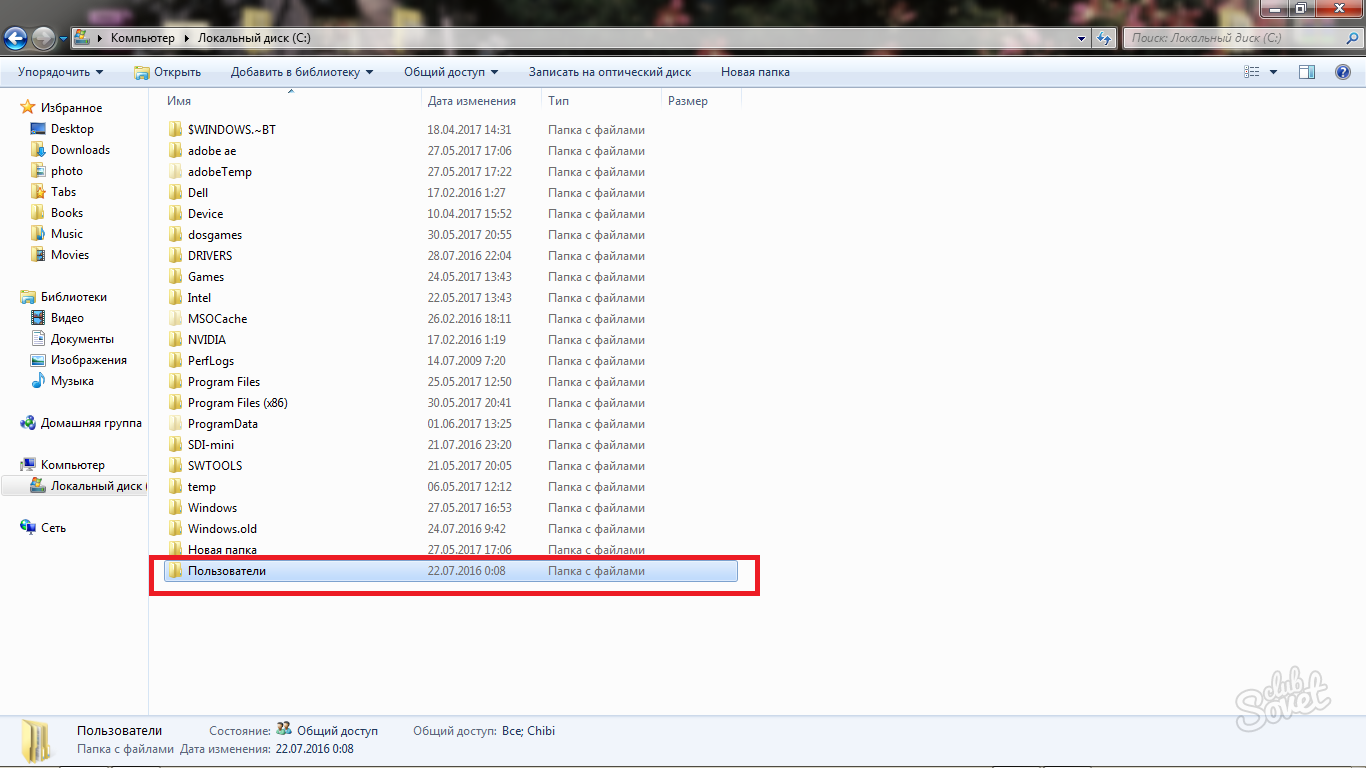
- Välj namnet på det konto som du installerade Minecraft-spelet.
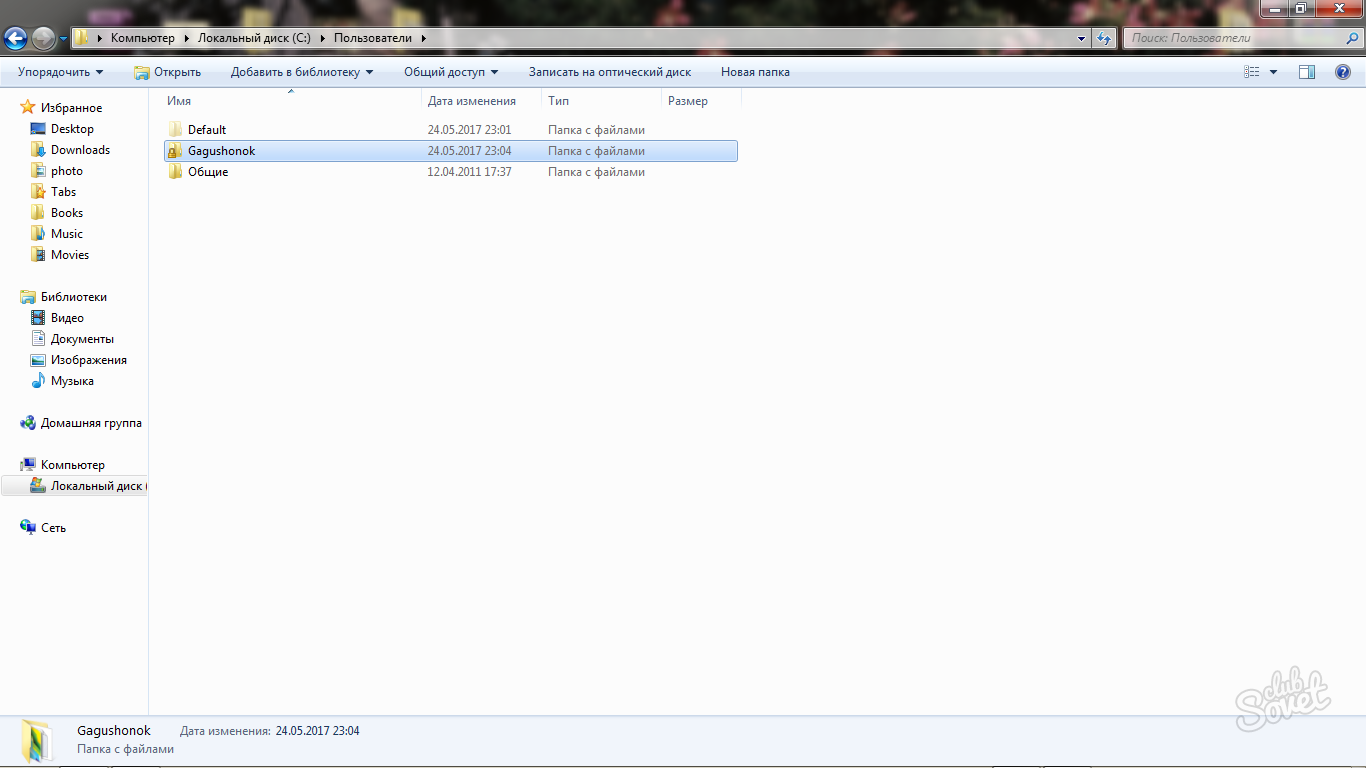
- Här ser du en dold mapp "AppData". Det kommer att visas något blekat ljus. Observera Om du inte ser den här mappen, konfigurerade du inte visningen av dolda systemmappar och filer.
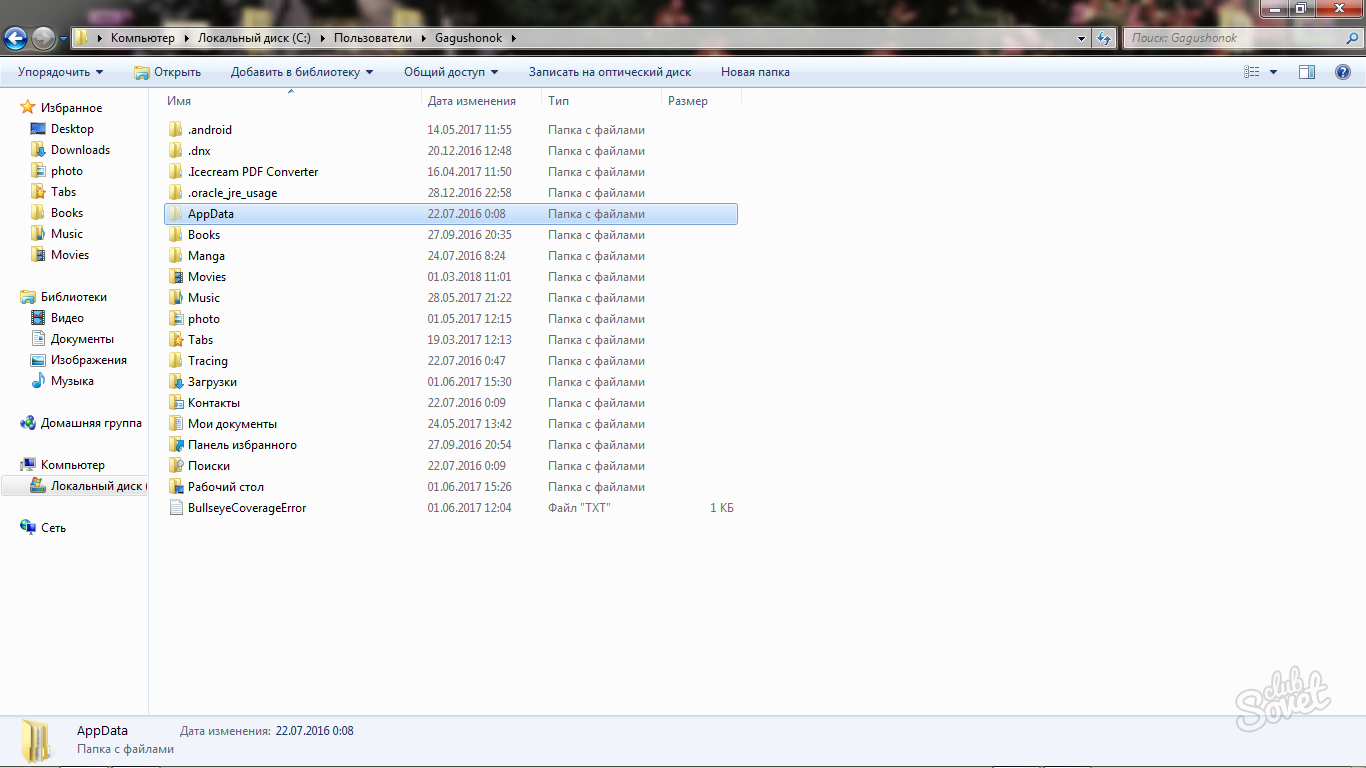
- Gå till det och välj följande mapp som heter "roaming".
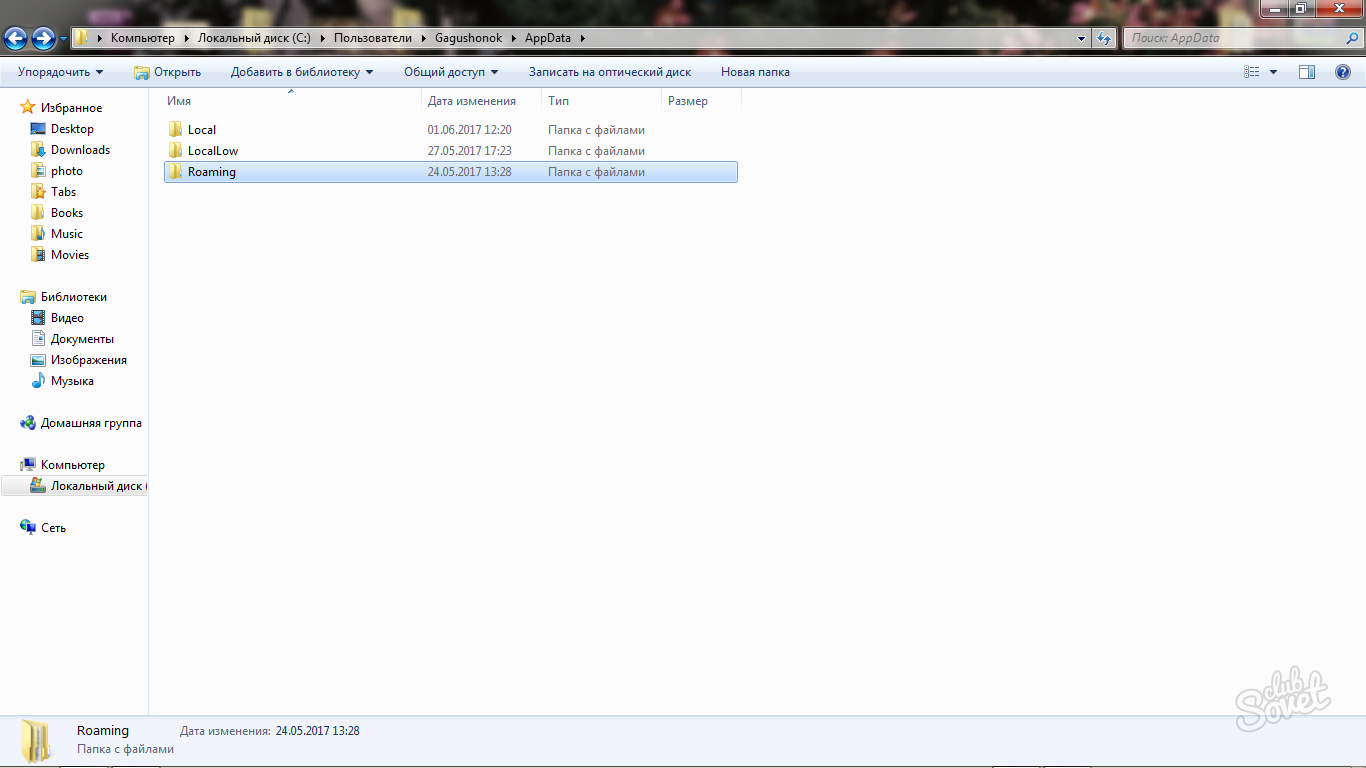
- Nu är det fortfarande att gå till katalogen ".minecraft". Här kommer du att konfigurera ändringar i ditt smeknamn.
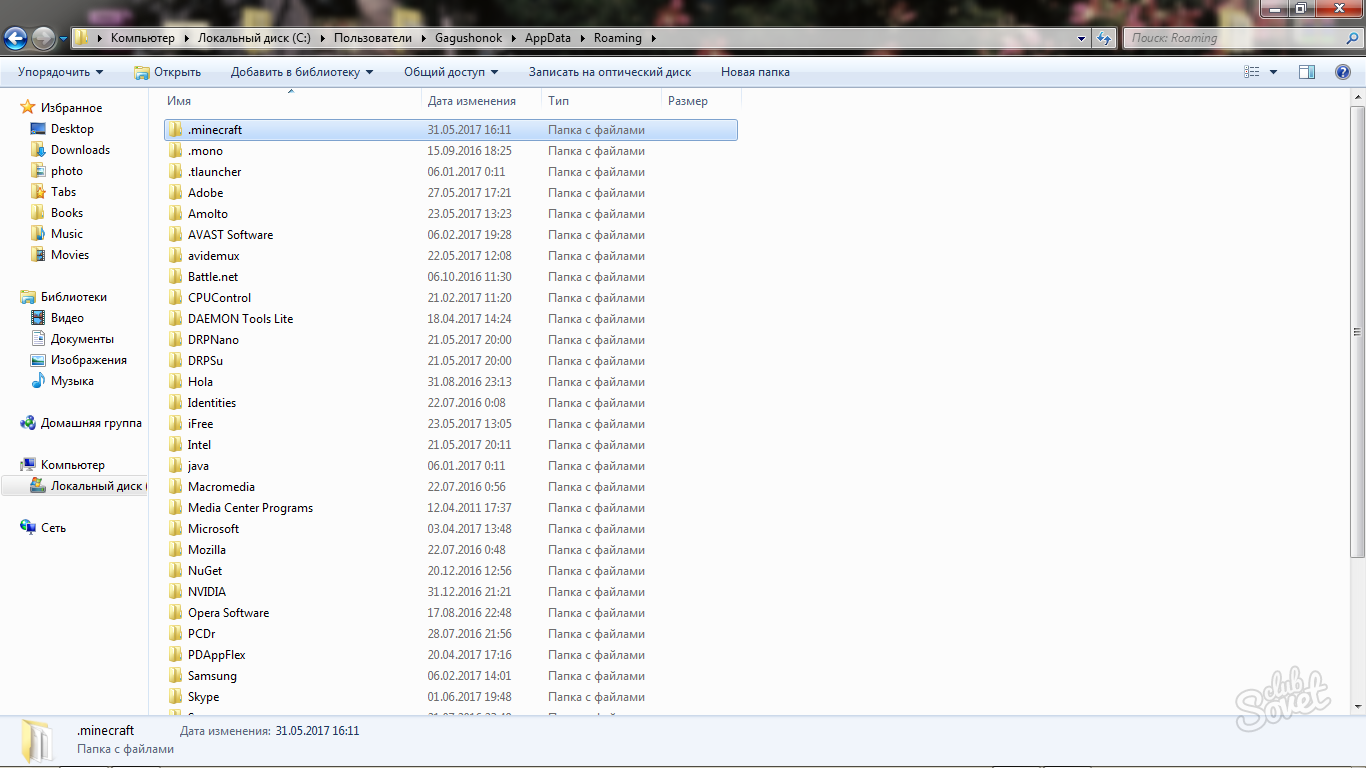
- Hitta minecraft.jar-filen eller * namnet på din version * .JAR och öppna den med WinRAR.
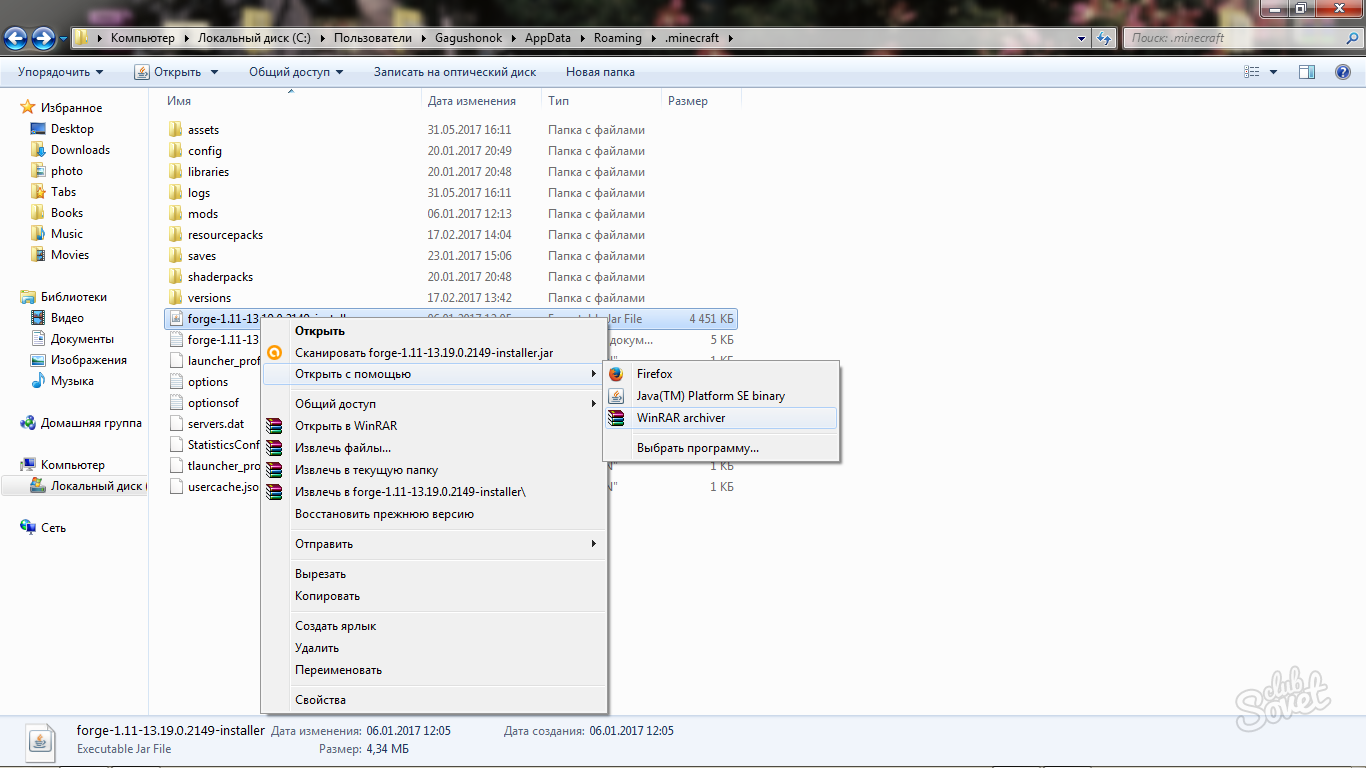
- Skapa nu en ny mapp var som helst där du är bekväm.
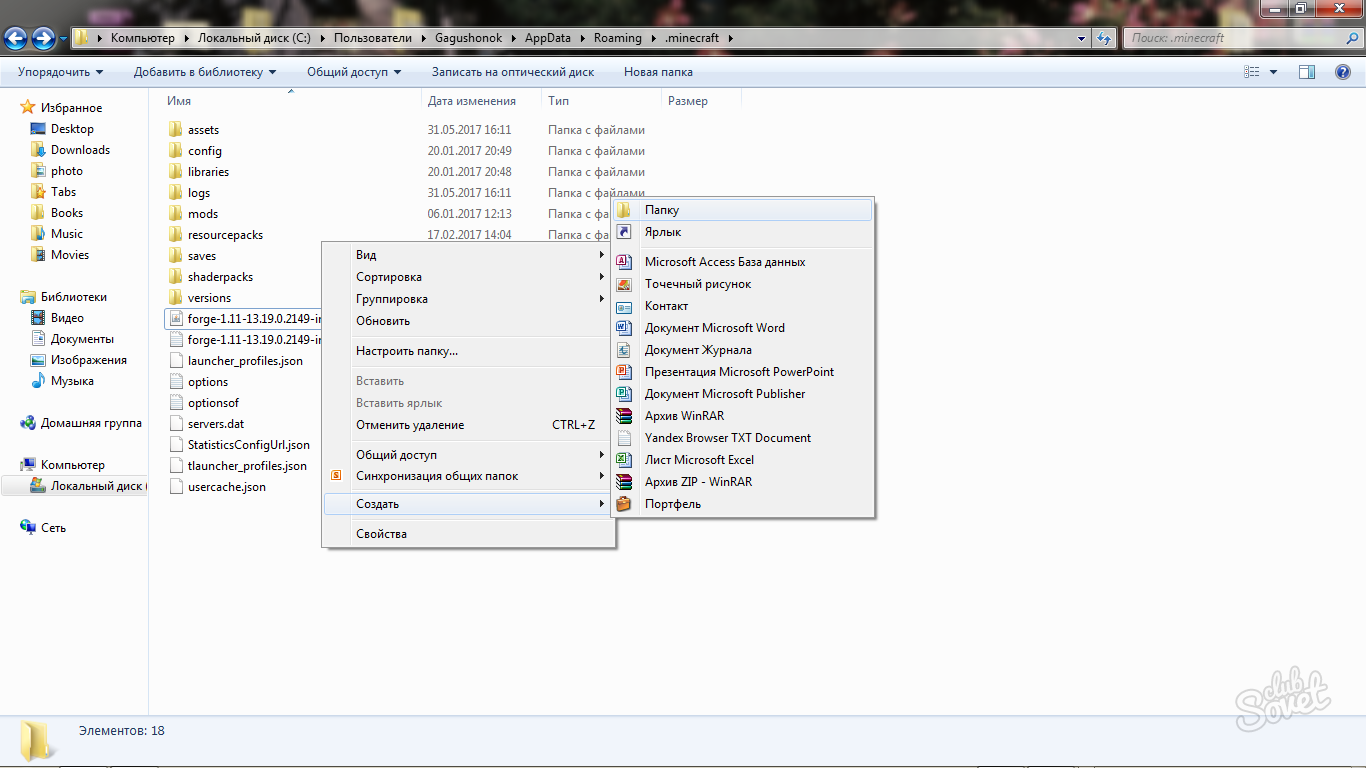
- Tilldela hennes namn till ditt arkiv för att inte bli förvirrad.
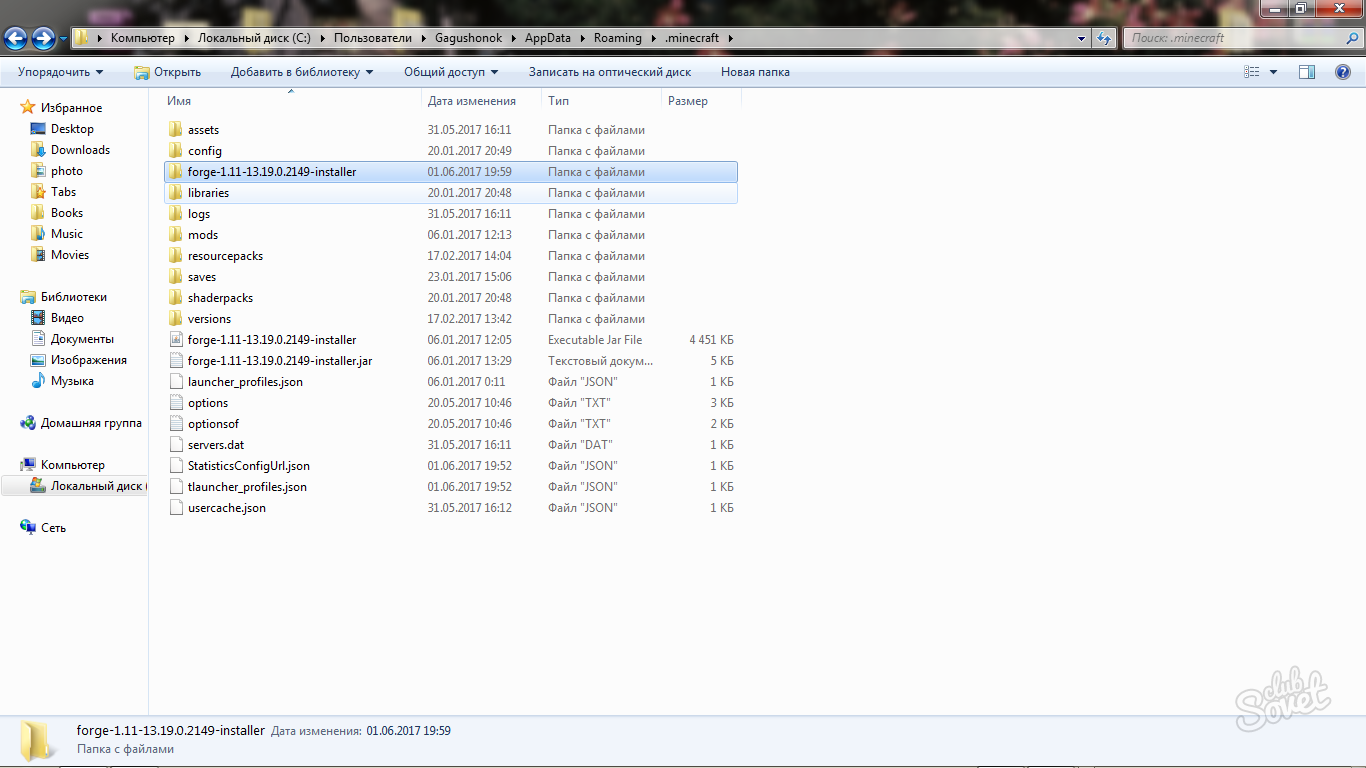
- Ta alla innehållet i arkivet och överför till den här mappen.

- Gå nu till det och hitta nästa mapp "Net".
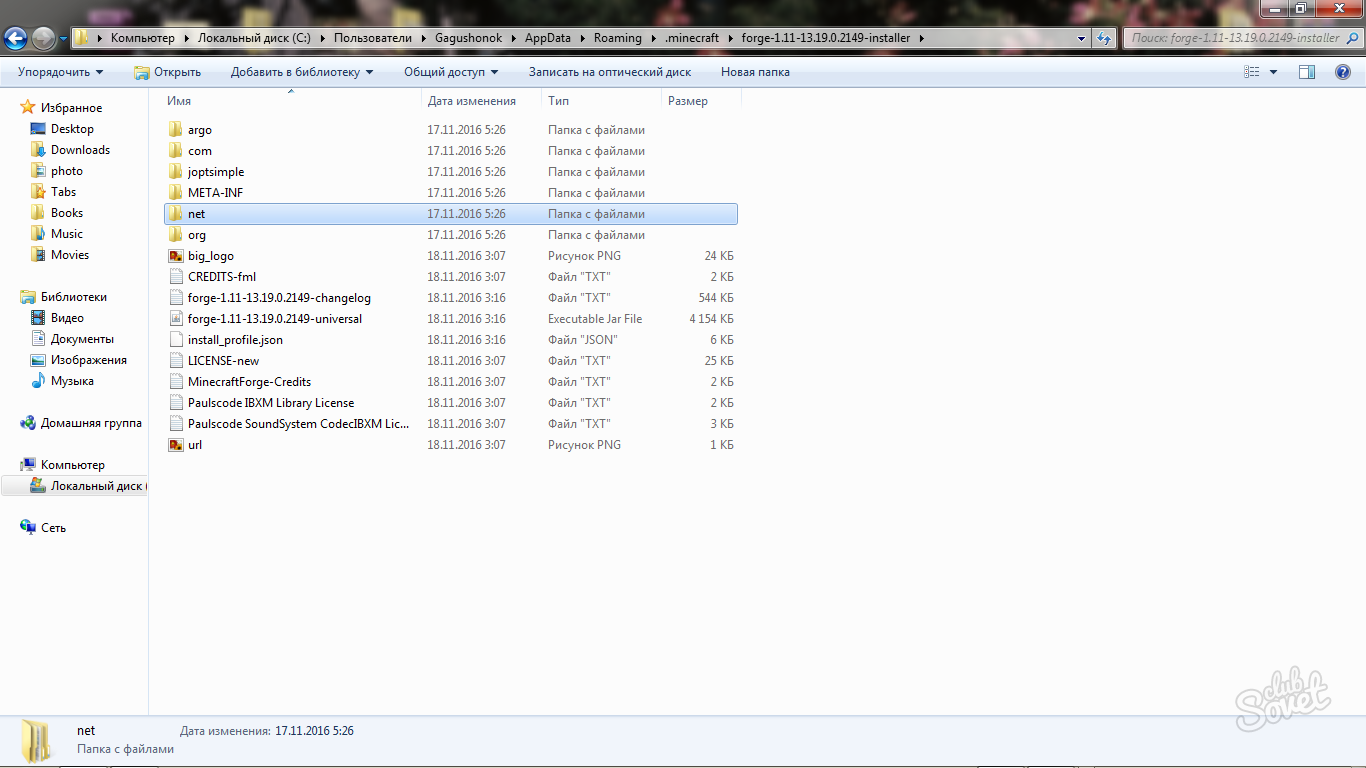
- Inuti kan det vara en mapp, och kanske flera. Du behöver den som innehåller ordet "minecraft".
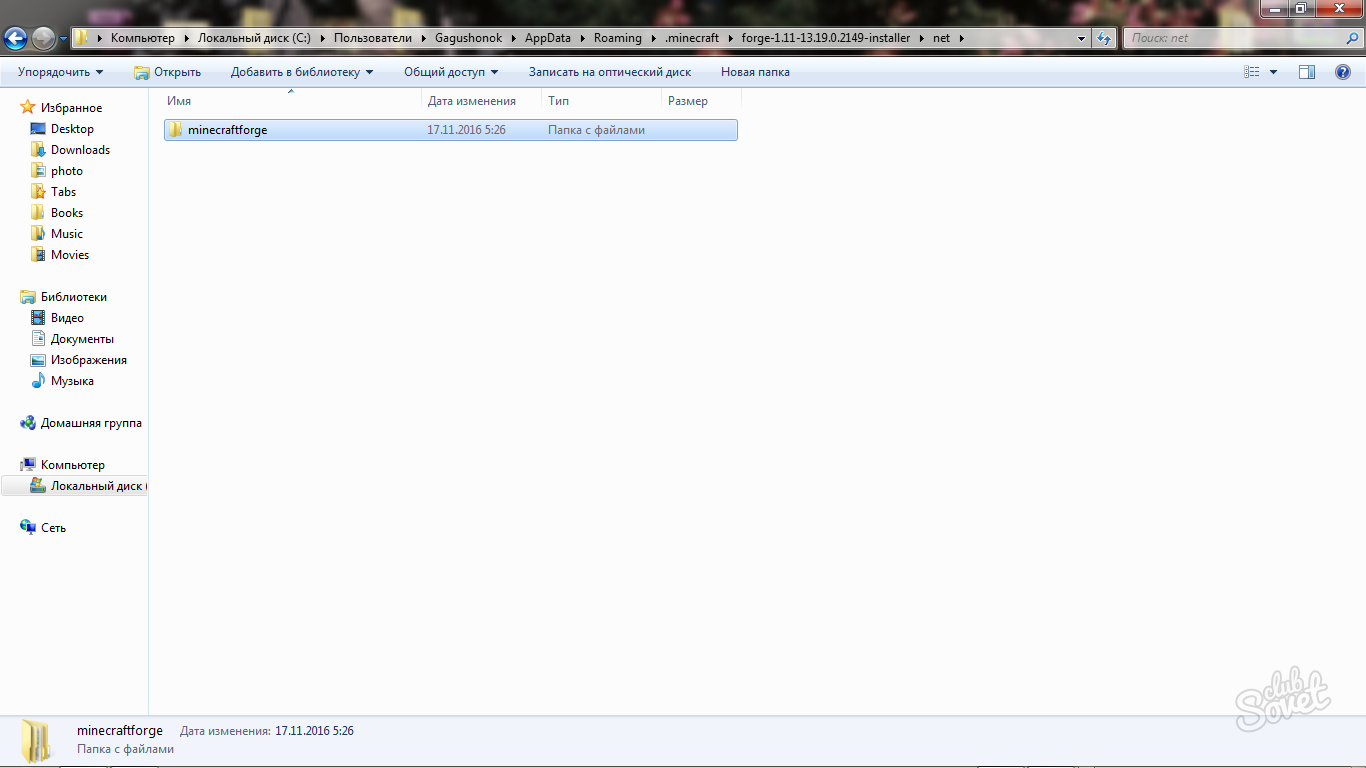
- Gå till den inre mappen om den visade sig.
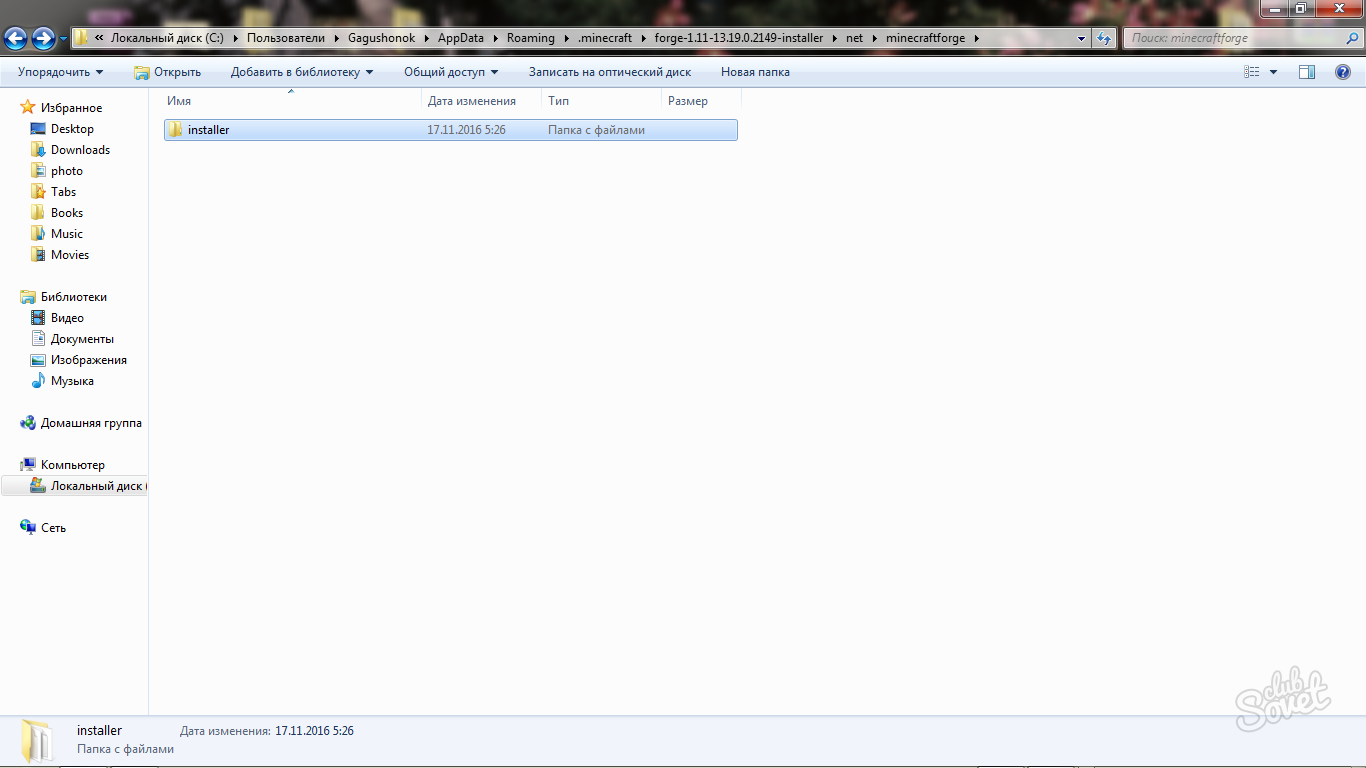
- Du måste hitta filen "MinecraftApplet.class". Du kan öppna den med en vanlig anteckningsblock eller anteckningsblock.
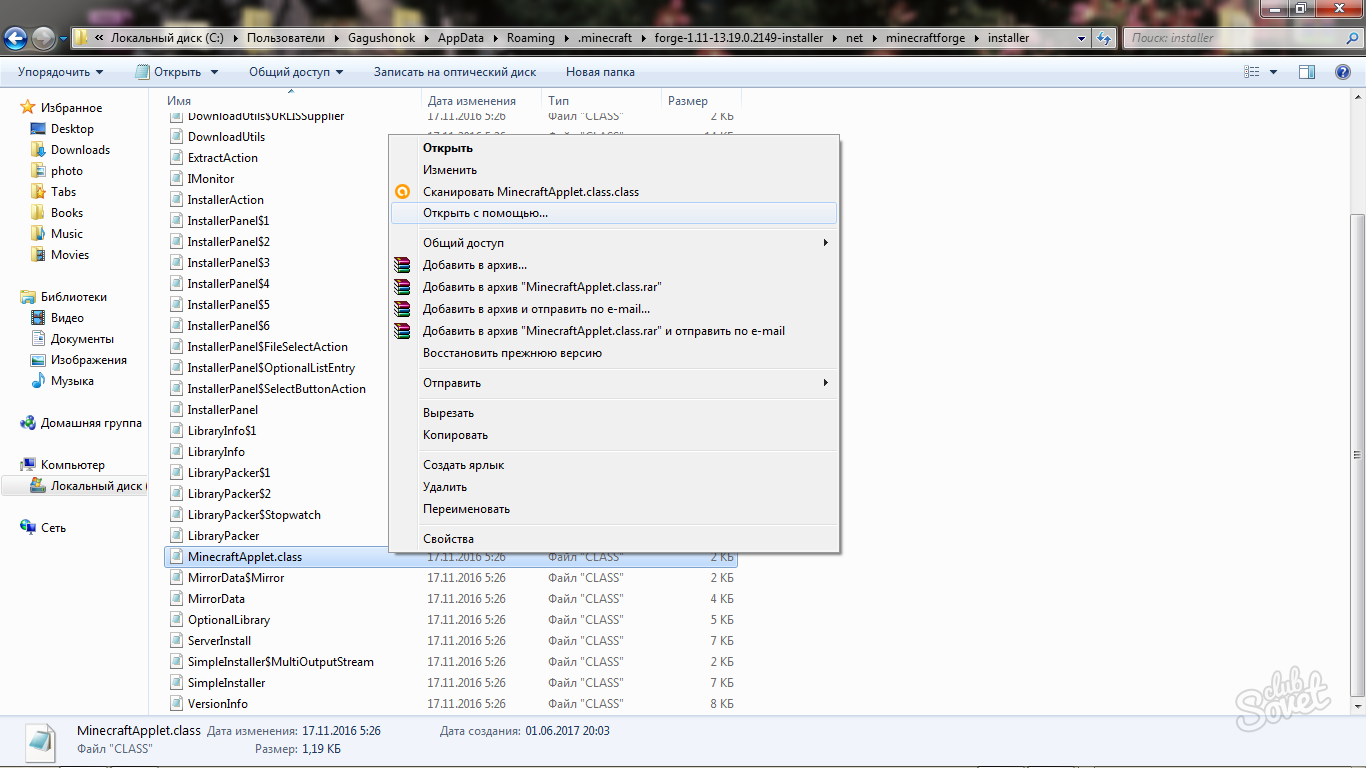
- Klicka på filen med höger musknapp och välj "Öppna med". Klicka på ikonen Notepad.
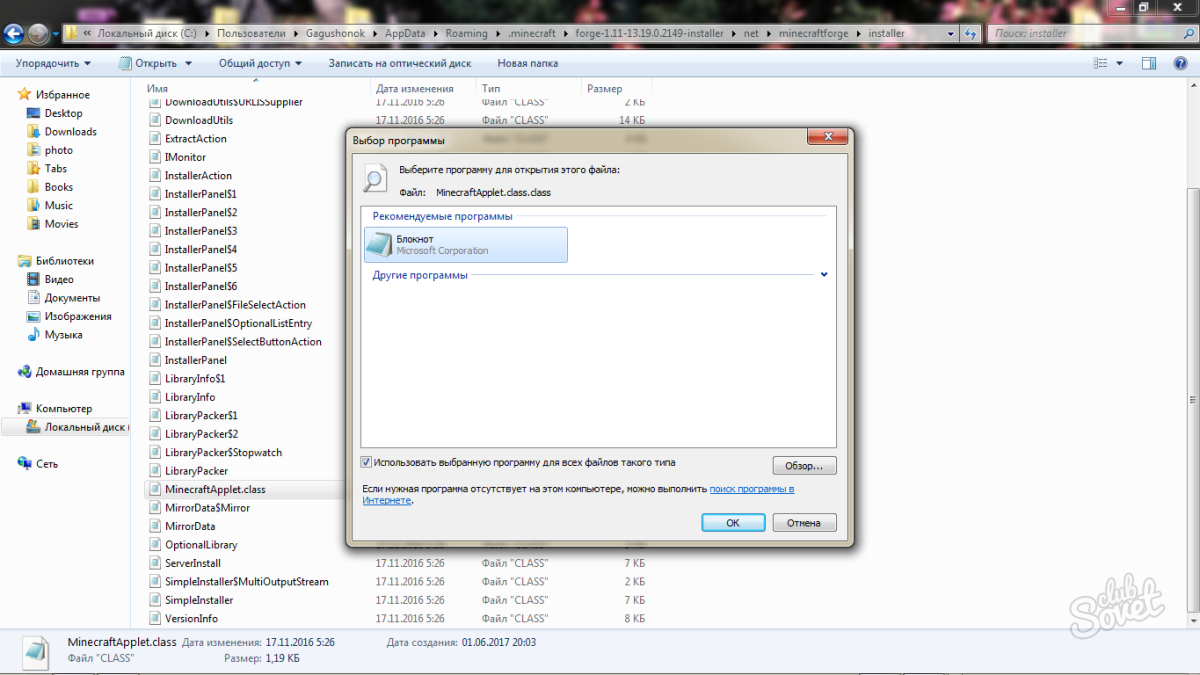
- Inne i filen har du en uppsättning obegriplig kod och fraser. För att inte söka efter önskad linje manuellt, klämman samtidigt CTRL + F. i fönstret som visas, skriv in ordet "Player".
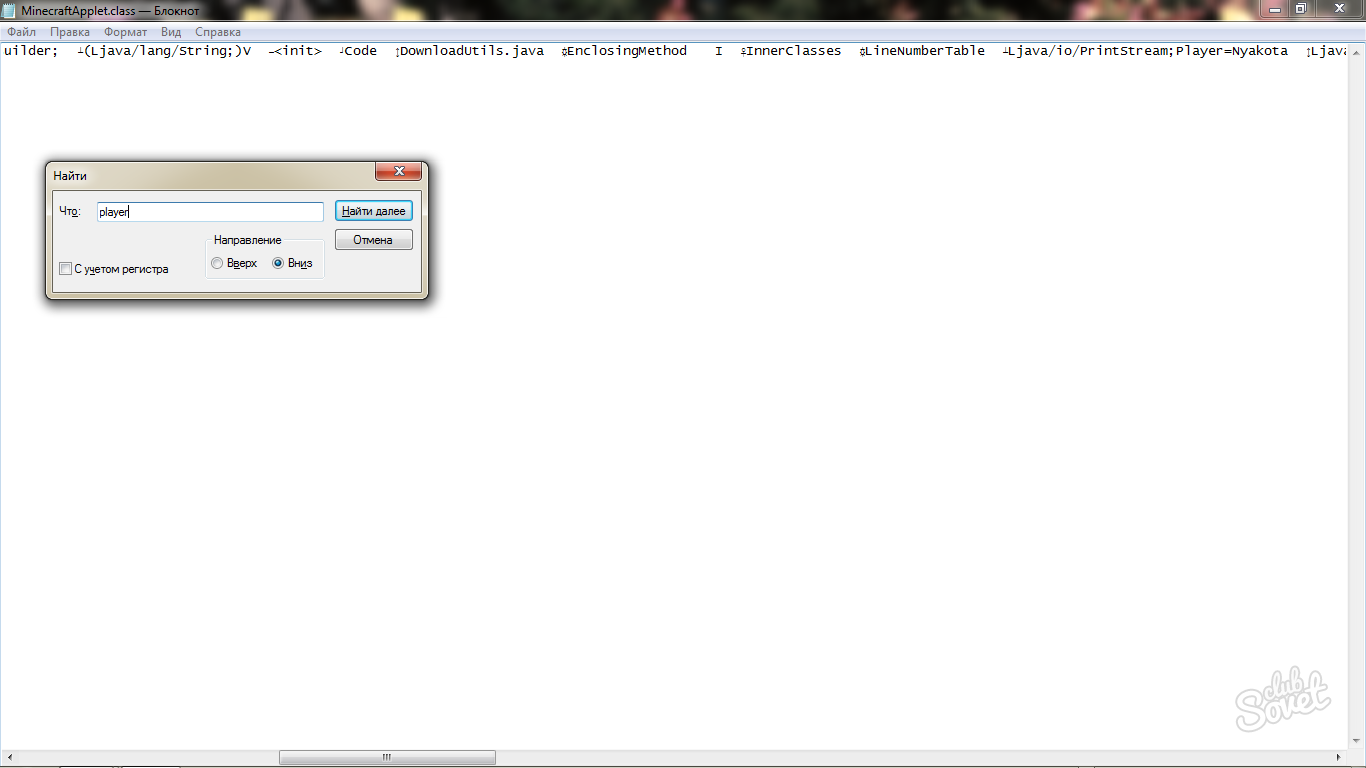
- Ändra ditt smeknamn efter ordspelaren till önskad.
- Spara ändringar i filen.
- Du är nästan färdig, det är bara att överföra den modifierade filen till källarkivet med .jar-förlängningen
Nu kommer ditt smeknamn i spelet att förändras, och karaktären kommer att förbli detsamma.
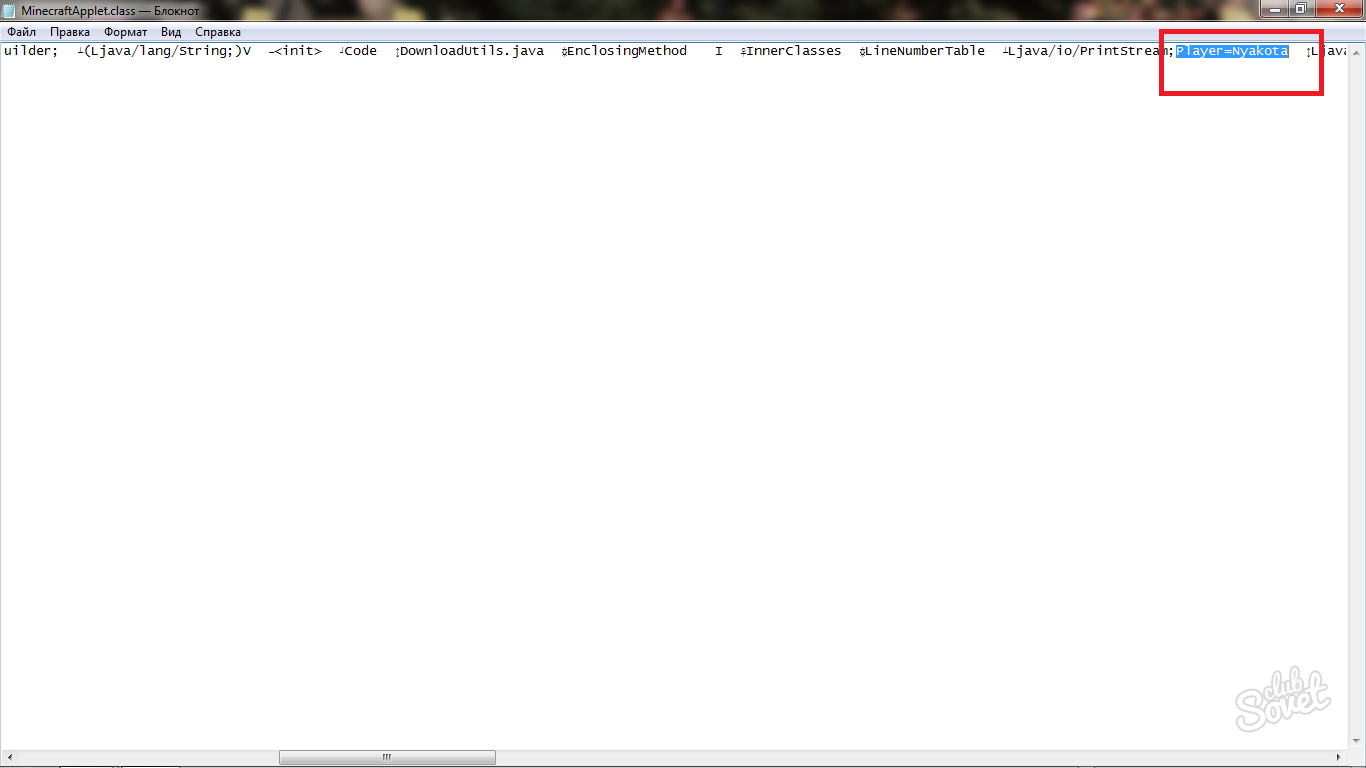























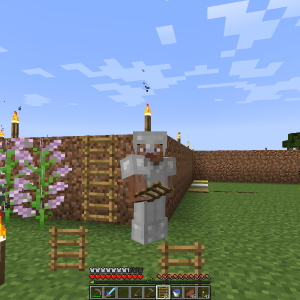







Tack så mycket, jag letade efter en sådan artikel under lång tid. Hjälpte verkligen !!!!